Một chiếc iPhone gần như vô dụng nếu không có micro hoạt động. Micro bị hỏng có nghĩa là không có FaceTime, cuộc gọi điện thoại hoặc Siri. Đôi khi, video quay trên iPhone của bạn có thể không có bất kỳ âm thanh nào. Nhưng trước khi bạn trả tiền cho Apple để khắc phục sự cố, trước tiên hãy thử các cách sửa lỗi này.
1. Tìm hiểu micro nào không hoạt động
Trước khi bắt đầu sửa micro của iPhone, bạn cần biết micro nào không hoạt động. Nếu có iPhone 5 trở lên, bạn sẽ có 3 micro: Một ở dưới cùng để gọi điện thoại, một ở mặt trước điện thoại cho loa ngoài và một ở mặt sau cho camera.
Kiểm tra từng micro bằng cách ghi âm sử dụng Voice Memos (micro phía dưới), thực hiện cuộc gọi điện thoại trên loa (micro phía trước) và quay video (micro phía sau). Nếu tất cả micro đều không hoạt động thì rất có thể đó là sự cố phần cứng. Nếu chỉ có một micro không hoạt động hoặc âm thanh bị bóp nghẹt, hãy tiếp tục bước tiếp theo.
2. Micro iPhone bị bóp nghẹt hoặc tắt tiếng? Hãy thử làm sạch nó!

Một trong những cách đơn giản nhất để sửa micro của bạn là làm sạch nó. Nếu một trong các micro của bạn phát ra âm thanh bị bóp nghẹt khi bạn nói, bạn có thể chỉ cần vệ sinh micro đó. micro của iPhone rất nhạy cảm và một mảnh bụi hoặc vảy nhỏ có thể ảnh hưởng đến âm thanh của chúng.
Để làm sạch micro của bạn, trước tiên, hãy tránh thổi vào micro. Thay vào đó, hãy nhúng tăm bông hoặc Q-tip vào cồn isopropyl. Sau đó, lau dọc theo micro có vấn đề. Cố gắng đi vào bên trong lỗ micro nếu có thể. Ngoài ra, bạn có thể sử dụng bàn chải đánh răng để làm điều tương tự.
Cồn isopropyl phân hủy bụi bẩn và khô nhanh nên sẽ không làm hỏng iPhone của bạn. Hãy thử sử dụng tỷ lệ cồn isopropyl cao nhất mà bạn có thể tìm thấy. Trong khi thực hiện, hãy làm sạch toàn bộ iPhone của bạn nếu thấy nó quá bẩn.
3. Ngắt kết nối khỏi thiết bị Bluetooth
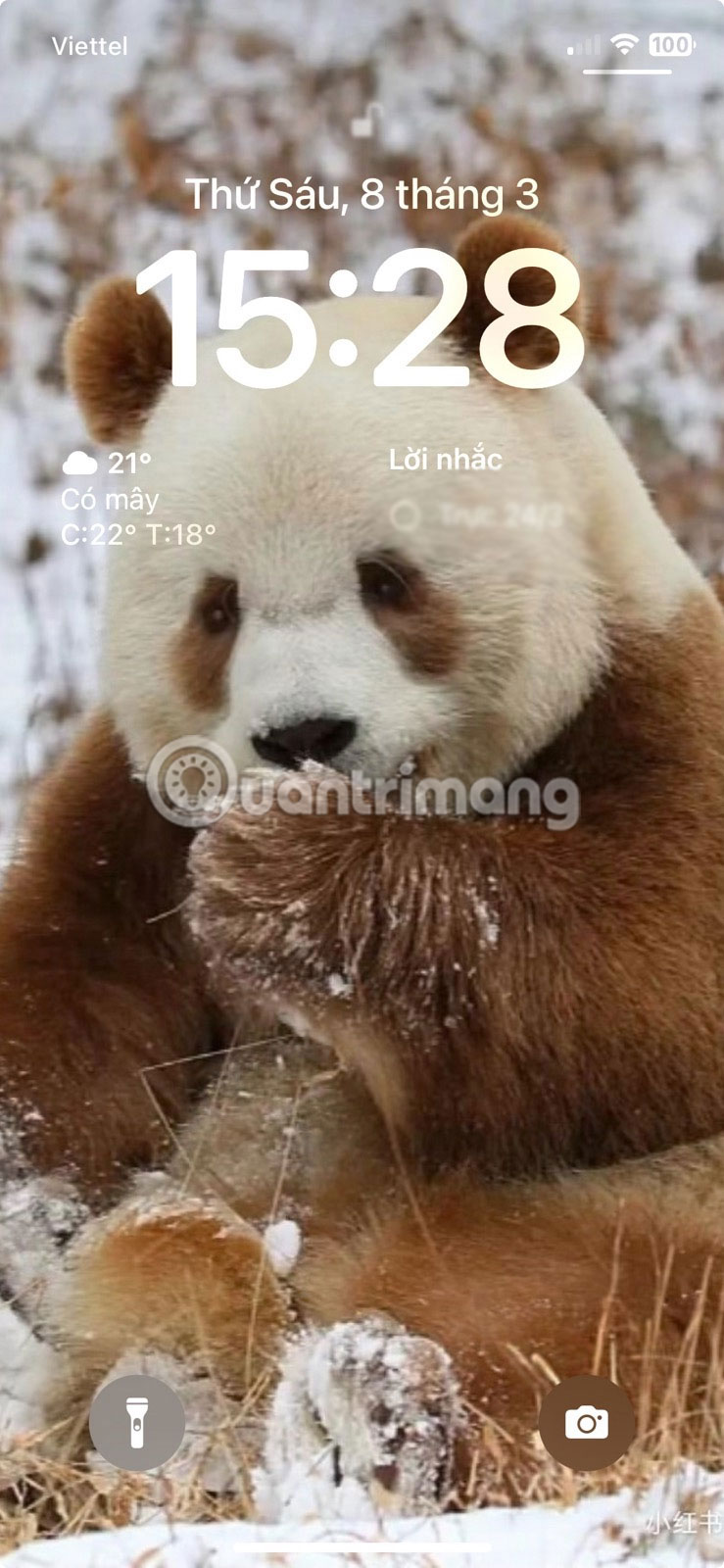
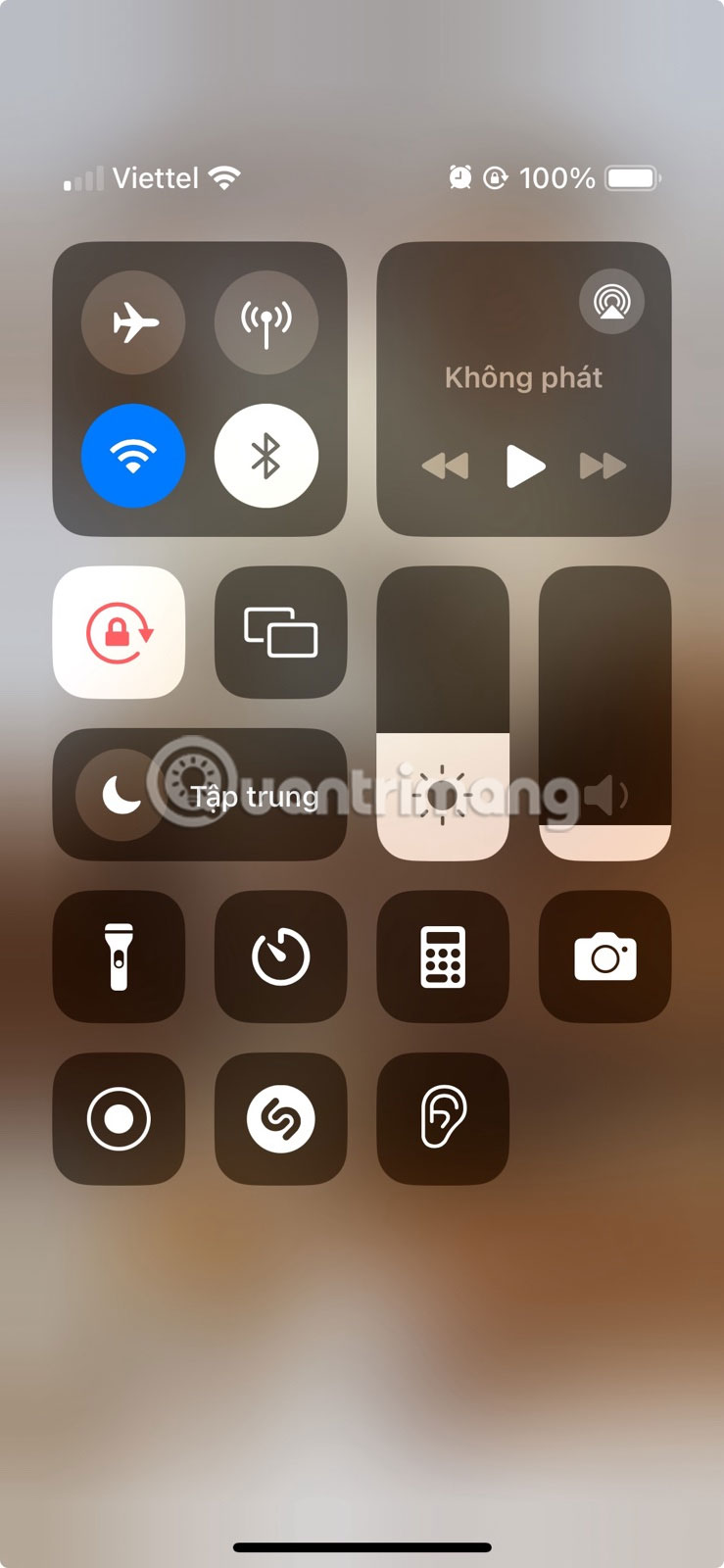
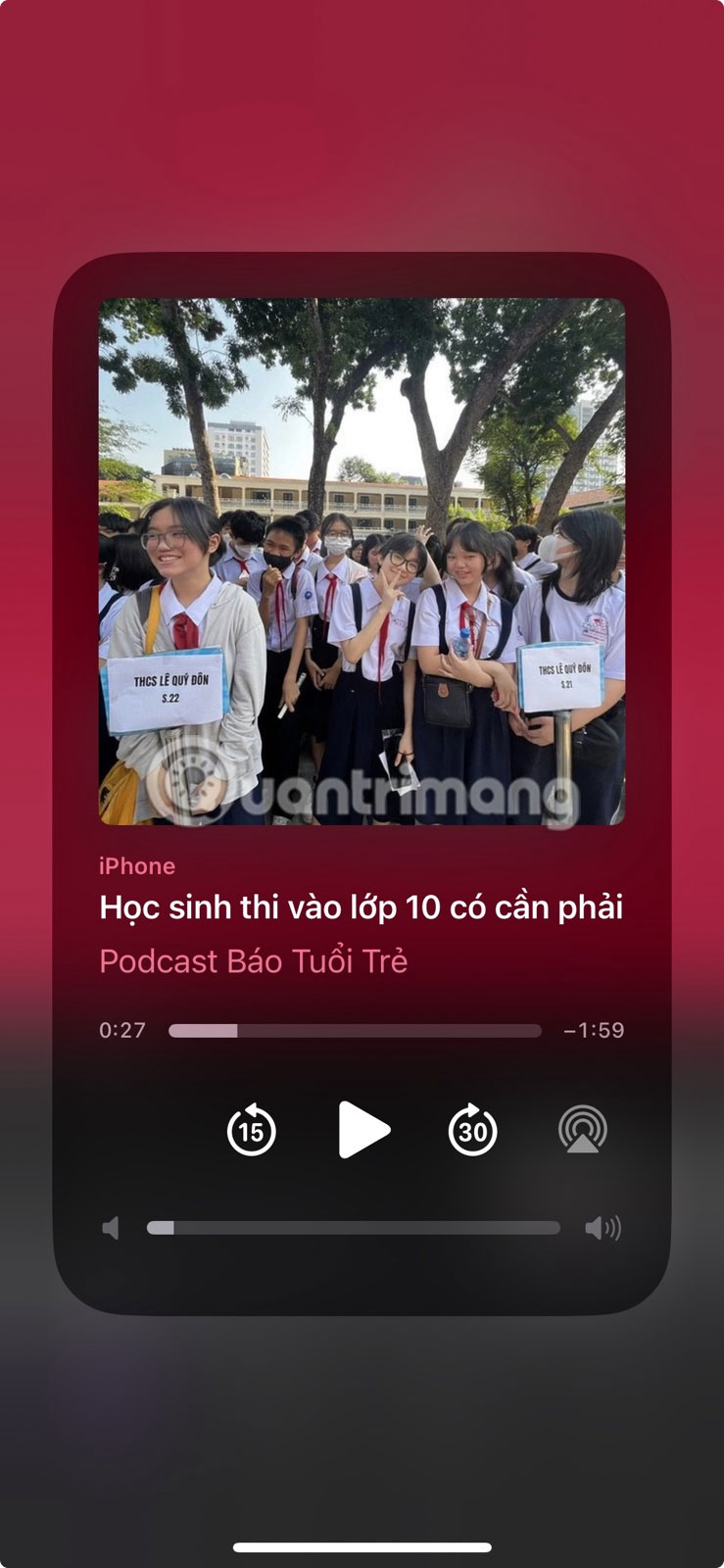
Kết nối với thiết bị Bluetooth có nghĩa là iPhone của bạn đang kích hoạt micro bên ngoài và bạn không thể sử dụng micro tích hợp sẵn.
Đây là vấn đề thường gặp với những người sử dụng tai nghe Bluetooth như AirPods hoặc hệ thống nhà thông minh. Kiểm tra xem bạn đã kết nối với thiết bị Bluetooth hay chưa bằng cách mở Control Center của iPhone, sau đó tắt Bluetooth. Ngoài ra, hãy nhấn và giữ nó để xem tất cả các thiết bị được kết nối của bạn.
4. Đảm bảo ứng dụng có quyền sử dụng micro
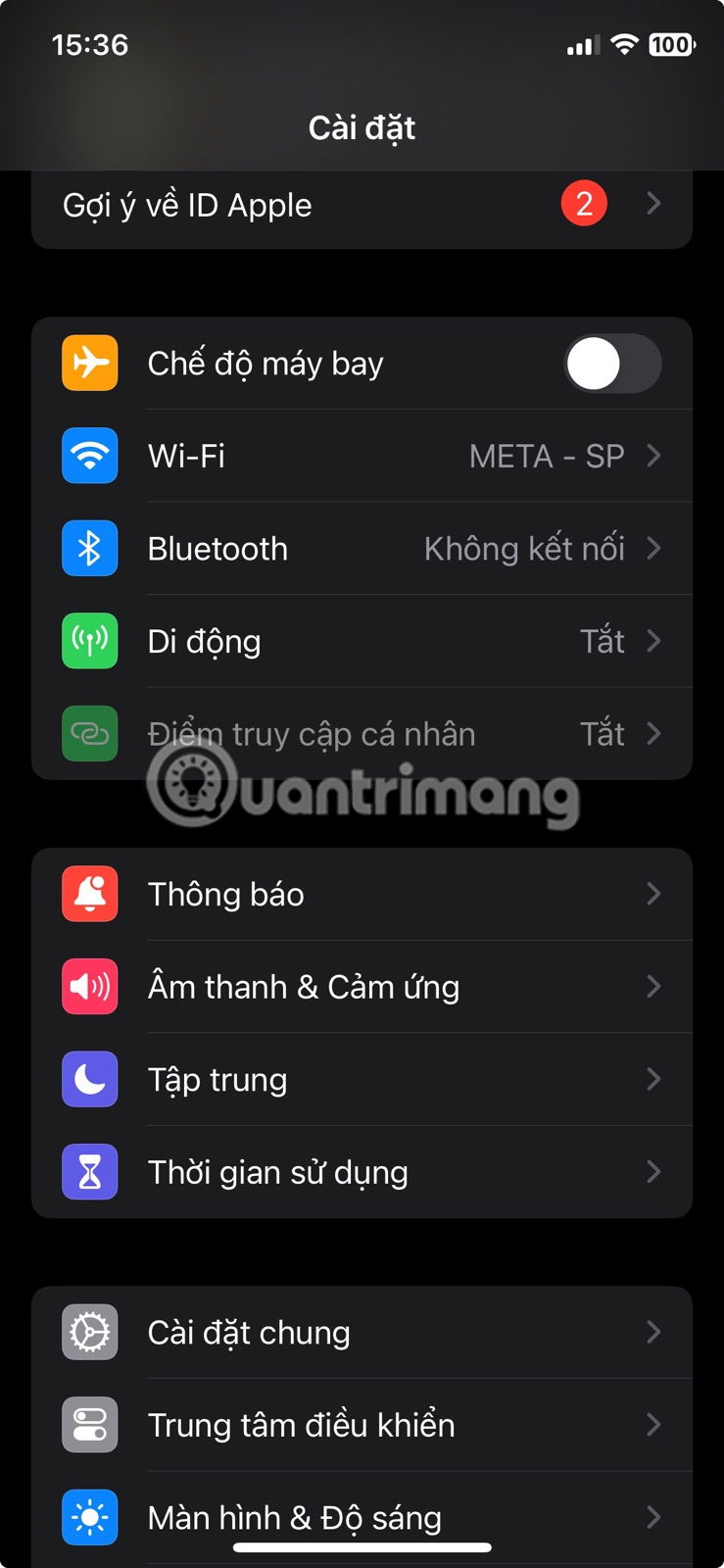
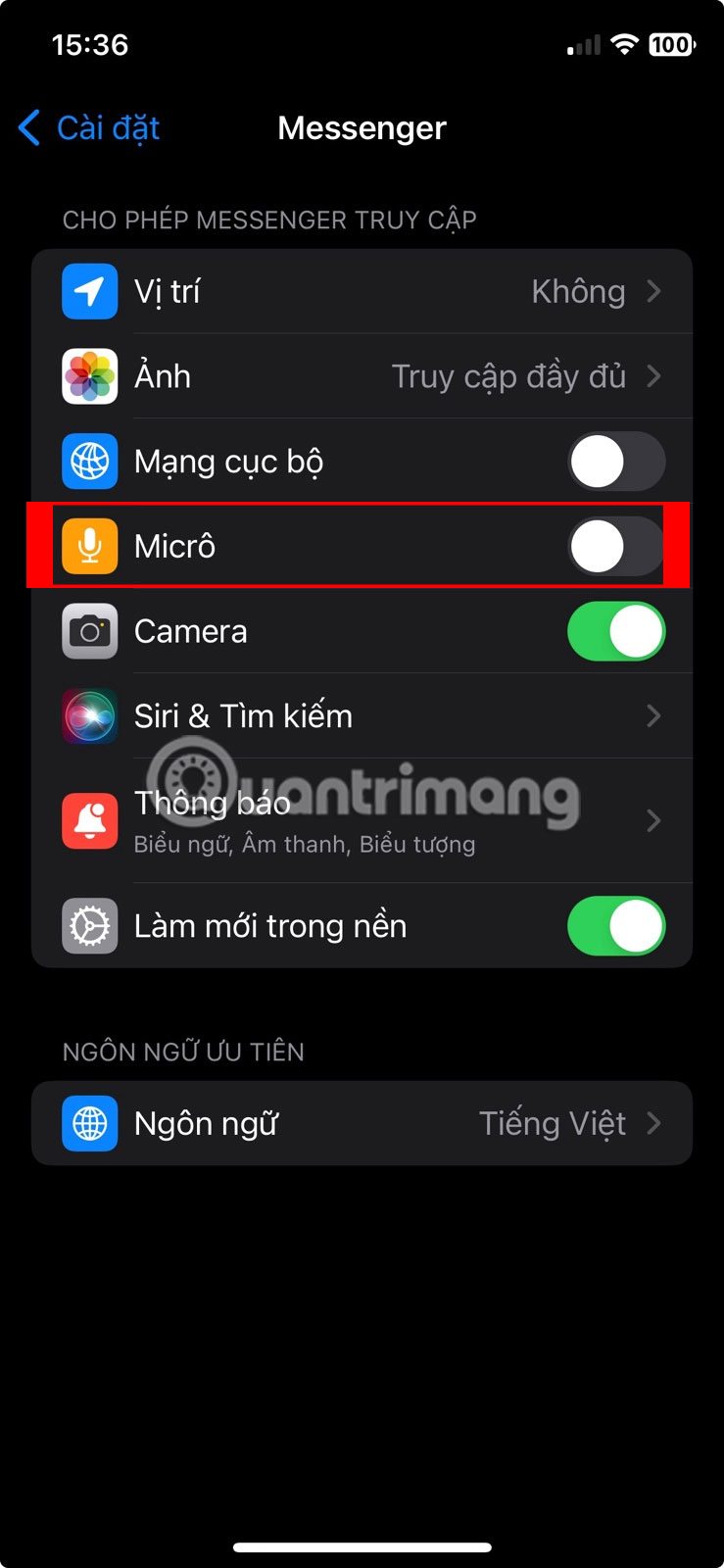
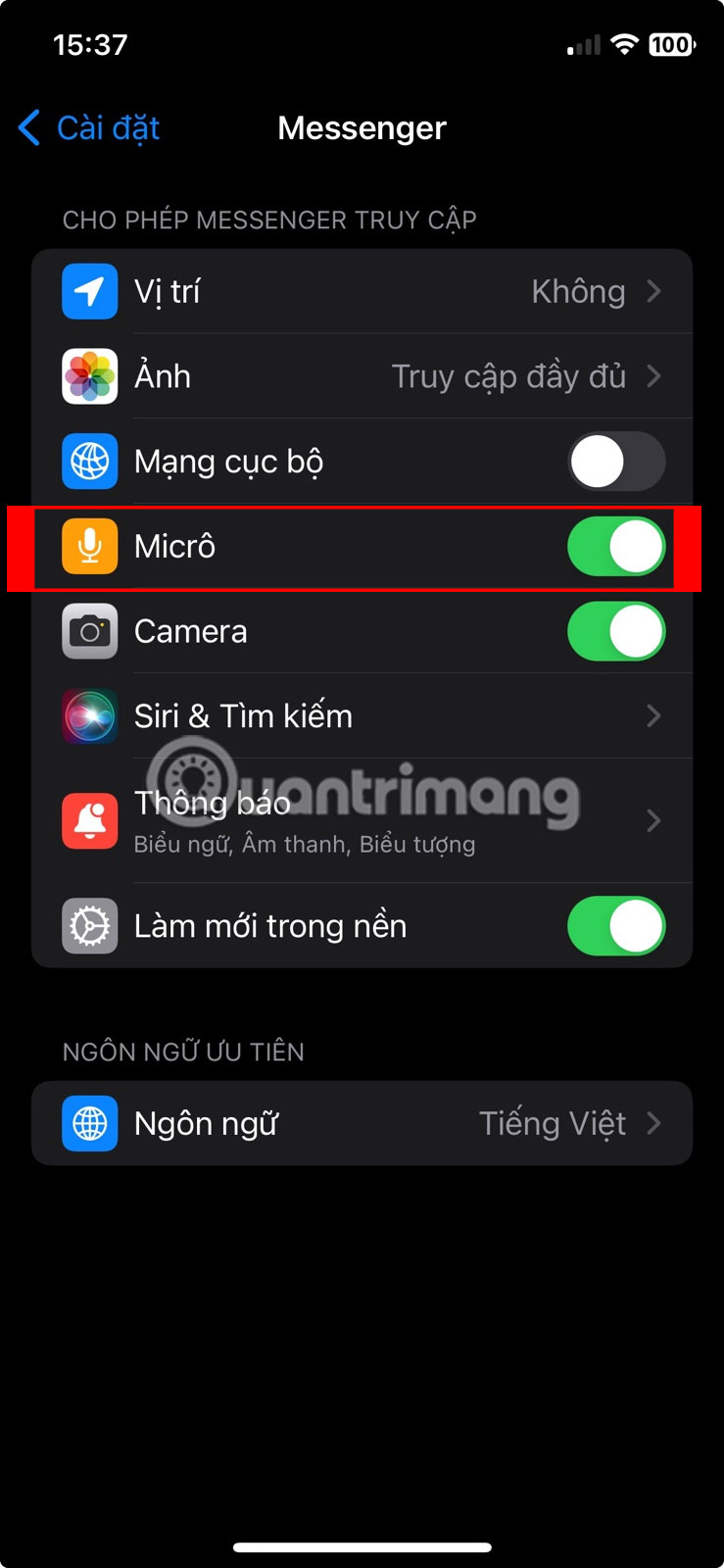
Nếu micro của bạn không hoạt động trong một ứng dụng cụ thể thì có thể bạn chưa cấp cho ứng dụng đó quyền sử dụng micro của mình.
Để cấp quyền cho ứng dụng, hãy đi tới Cài đặt và chọn ứng dụng bị ảnh hưởng. Bây giờ, hãy đảm bảo tùy chọn Micrô được bật.
5. Sử dụng micro ngoài hoặc AirPods

Nếu đã thử tất cả các cách khắc phục ở trên nhưng không hiệu quả, bạn vẫn có thể sử dụng micro ngoài với iPhone của mình. Bạn có thể sử dụng tính năng này trong khi chờ sửa chữa hoặc thậm chí sử dụng micro bên ngoài vô thời hạn nếu bạn không đủ tiền sửa chữa.
Hầu hết các tai nghe, bao gồm cả AirPods của Apple, đều có micro tích hợp. Vì chúng kết nối qua cổng Lightning/USB-C hoặc Bluetooth của iPhone nên bạn sẽ không phải phụ thuộc vào micro tích hợp cho hầu hết các tác vụ.
6. Các bản sửa lỗi chung khác
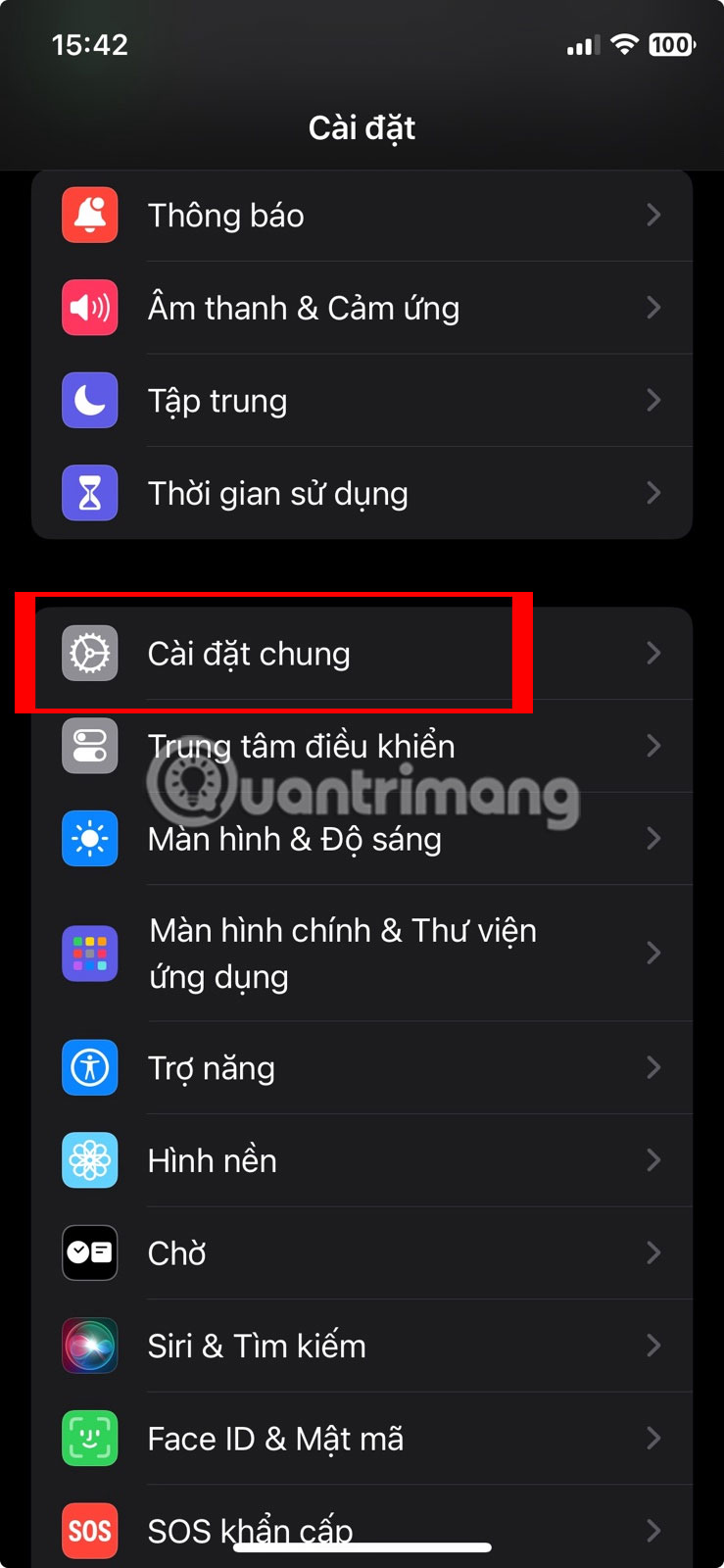
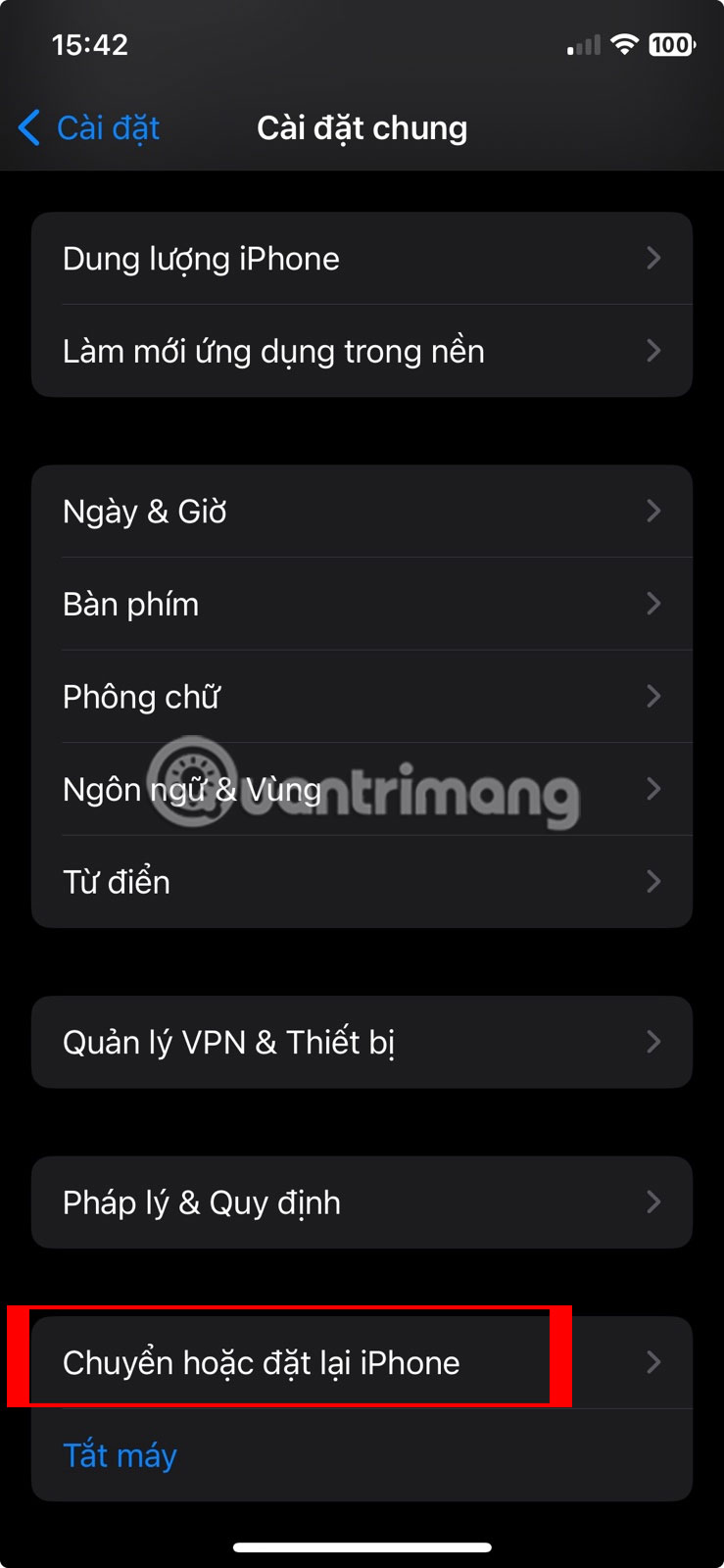
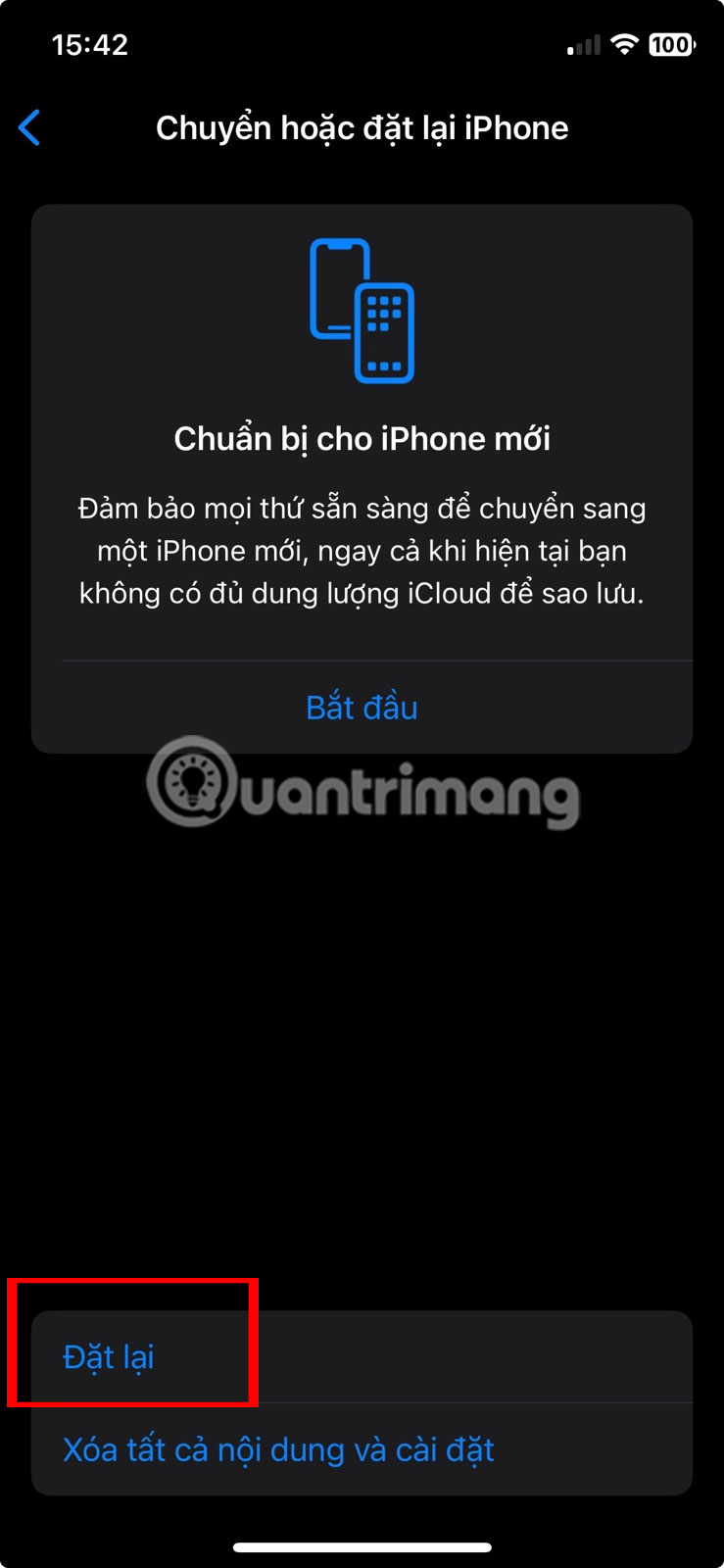
Trong một số trường hợp, micro trên iPhone của bạn có thể không hoạt động do lỗi phần mềm. May mắn thay, việc cập nhật iPhone của bạn có thể khắc phục nhiều sự cố khác nhau, bao gồm cả vấn đề micro không hoạt động. Đi tới Cài đặt > Cài đặt chung > Cập nhật phần mềm để nhanh chóng kiểm tra phiên bản iOS mới hơn.
Nếu cập nhật iOS không giải quyết được sự cố, bạn có thể muốn khôi phục cài đặt iPhone của mình về giá trị mặc định. Đôi khi, các ứng dụng có thể tùy chỉnh cài đặt, điều này có thể khiến micro trên iPhone của bạn ngừng hoạt động. Đi tới Cài đặt > Cài đặt chung > Chuyển hoặc đặt lại iPhone > Đặt lại > Đặt lại tất cả cài đặt để thực hiện việc này.
Nếu không có phương pháp khắc phục sự cố nào giúp ích được, bạn nên liên hệ với Apple để sửa chữa hoặc thay thế iPhone của mình.
 Công nghệ
Công nghệ  AI
AI  Windows
Windows  iPhone
iPhone  Android
Android  Học IT
Học IT  Download
Download  Tiện ích
Tiện ích  Khoa học
Khoa học  Game
Game  Làng CN
Làng CN  Ứng dụng
Ứng dụng 






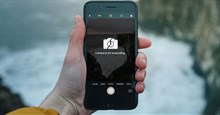











 Linux
Linux  Đồng hồ thông minh
Đồng hồ thông minh  macOS
macOS  Chụp ảnh - Quay phim
Chụp ảnh - Quay phim  Thủ thuật SEO
Thủ thuật SEO  Phần cứng
Phần cứng  Kiến thức cơ bản
Kiến thức cơ bản  Lập trình
Lập trình  Dịch vụ công trực tuyến
Dịch vụ công trực tuyến  Dịch vụ nhà mạng
Dịch vụ nhà mạng  Quiz công nghệ
Quiz công nghệ  Microsoft Word 2016
Microsoft Word 2016  Microsoft Word 2013
Microsoft Word 2013  Microsoft Word 2007
Microsoft Word 2007  Microsoft Excel 2019
Microsoft Excel 2019  Microsoft Excel 2016
Microsoft Excel 2016  Microsoft PowerPoint 2019
Microsoft PowerPoint 2019  Google Sheets
Google Sheets  Học Photoshop
Học Photoshop  Lập trình Scratch
Lập trình Scratch  Bootstrap
Bootstrap  Năng suất
Năng suất  Game - Trò chơi
Game - Trò chơi  Hệ thống
Hệ thống  Thiết kế & Đồ họa
Thiết kế & Đồ họa  Internet
Internet  Bảo mật, Antivirus
Bảo mật, Antivirus  Doanh nghiệp
Doanh nghiệp  Ảnh & Video
Ảnh & Video  Giải trí & Âm nhạc
Giải trí & Âm nhạc  Mạng xã hội
Mạng xã hội  Lập trình
Lập trình  Giáo dục - Học tập
Giáo dục - Học tập  Lối sống
Lối sống  Tài chính & Mua sắm
Tài chính & Mua sắm  AI Trí tuệ nhân tạo
AI Trí tuệ nhân tạo  ChatGPT
ChatGPT  Gemini
Gemini  Điện máy
Điện máy  Tivi
Tivi  Tủ lạnh
Tủ lạnh  Điều hòa
Điều hòa  Máy giặt
Máy giặt  Cuộc sống
Cuộc sống  TOP
TOP  Kỹ năng
Kỹ năng  Món ngon mỗi ngày
Món ngon mỗi ngày  Nuôi dạy con
Nuôi dạy con  Mẹo vặt
Mẹo vặt  Phim ảnh, Truyện
Phim ảnh, Truyện  Làm đẹp
Làm đẹp  DIY - Handmade
DIY - Handmade  Du lịch
Du lịch  Quà tặng
Quà tặng  Giải trí
Giải trí  Là gì?
Là gì?  Nhà đẹp
Nhà đẹp  Giáng sinh - Noel
Giáng sinh - Noel  Hướng dẫn
Hướng dẫn  Ô tô, Xe máy
Ô tô, Xe máy  Tấn công mạng
Tấn công mạng  Chuyện công nghệ
Chuyện công nghệ  Công nghệ mới
Công nghệ mới  Trí tuệ Thiên tài
Trí tuệ Thiên tài